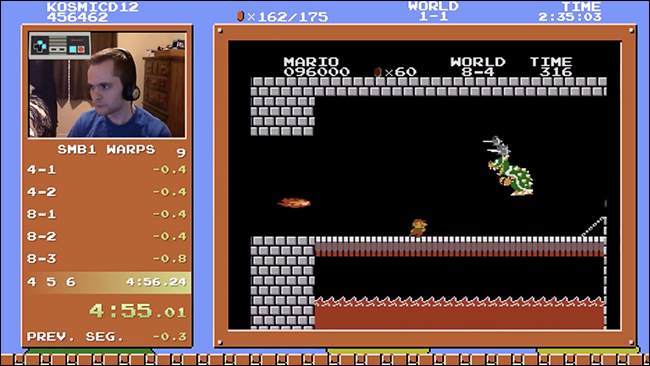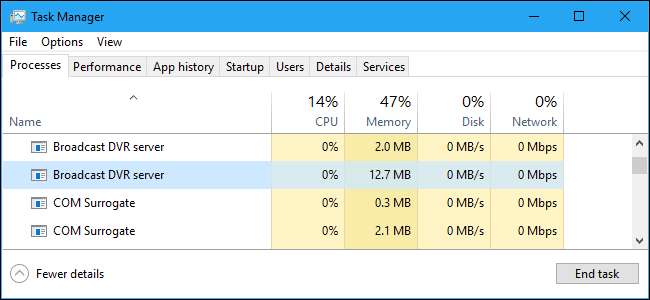
Căutați în Task Manager în Windows 10 și este posibil să vedeți unul sau mai multe procese „Broadcast DVR server” rulând. Aceste procese au numele de fișier bcastdvr.exe și fac parte din sistemul de operare Windows 10.
LEGATE DE: Ce este acest proces și de ce rulează pe computerul meu?
Acest articol face parte din seria noastră continuă explicând diferite procese găsite în Task Manager, cum ar fi Runtime Broker , svchost.exe , dwm.exe , ctfmon.exe , rundll32.exe , Adobe_Updater.exe , și multe altele . Nu știți care sunt aceste servicii? Mai bine începeți să citiți!
Ce este Broadcast DVR Server?
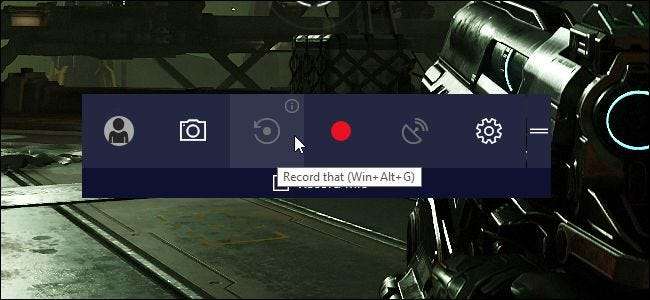
Funcția Game DVR din Windows 10 vă permite să înregistrați jocul pe PC. Puteți înregistra automat toate jocurile pe PC în fundal (cum ar fi pe Xbox One sau PlayStation 4), alegeți să porniți și opriți înregistrarea prin bara de joc , sau transmiteți-vă jocul online cu serviciul Microsoft Beam .
LEGATE DE: Cum să înregistrați jocuri pe computer cu DVR-ul și bara de jocuri din Windows 10
Procesul de difuzare a serverului DVR este asociat cu caracteristica Windows DVR Game 10. Dacă utilizați Game DVR pentru a înregistra jocul pe PC sau pentru a-l difuza online, procesul bcastdvr.exe funcționează. Dacă nu utilizați Game DVR pentru înregistrare, acest proces se așează în fundal și nu face nimic.
De ce folosește atât de mult CPU și memorie?
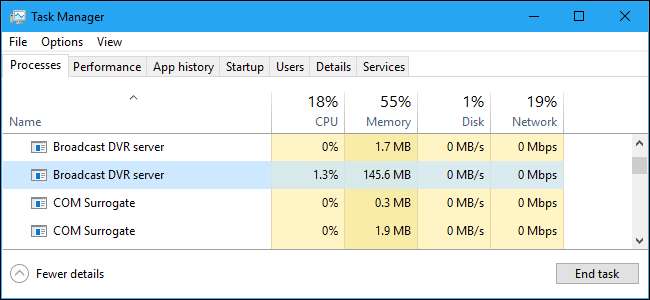
Dacă vedeți procesul de difuzare a serverului DVR folosind o cantitate vizibilă de CPU sau memorie în fundal, este probabil să vă înregistreze jocul. Acest lucru se poate întâmpla din unul dintre cele două motive: ați ales manual să începeți înregistrarea jocului din bara de joc a Windows 10 sau aveți setat DVR-ul de joc pentru a vă înregistra automat jocul în fundal. Acest lucru vă poate reduce performanța de joc, deoarece înregistrarea necesită resurse de sistem.
Pentru a opri acest lucru, accesați Setări> Jocuri> Joc DVR. Dezactivați opțiunea „Înregistrați în fundal în timp ce joc un joc”, iar serverul Broadcast DVR nu va utiliza resursele sistemului pentru a înregistra nimic, cu excepția cazului în care alegeți manual să începeți înregistrarea din bara de joc.
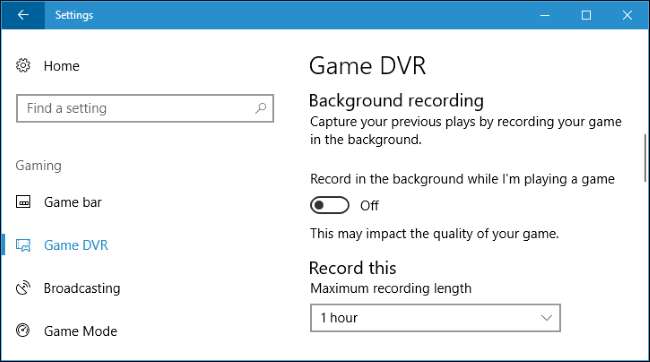
Îl pot dezactiva?
LEGATE DE: Cum se dezactivează DVR-ul pentru jocuri Windows 10 (și bara de joc)
Nu este nici un rău dacă lăsați acest proces să ruleze. Nu va utiliza resursele sistemului decât dacă înregistrați activ. Cu toate acestea, puteți dezactiva acest proces, presupunând că nu aveți nevoie de funcțiile Game Bar sau Game DVR. Trebuie doar dezactivați jocul DVR și bara de joc .
Mai întâi, accesați Setări> Jocuri> DVR de joc și dezactivați opțiunea „Înregistrați în fundal în timp ce joc un joc”.
Apoi, accesați Setări> Jocuri> Bara de joc și dezactivați opțiunea „Înregistrați clipuri de joc, capturi de ecran și difuzați utilizând bara de joc”.
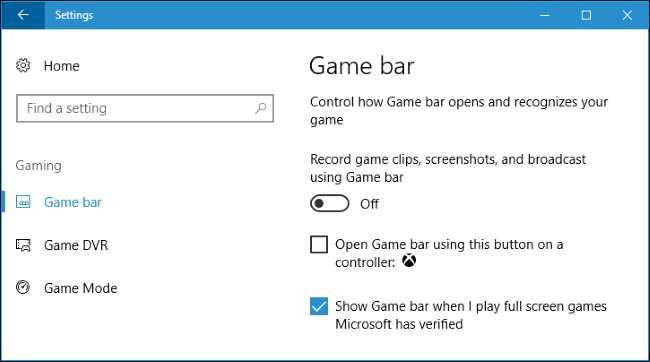
Am observat că Windows nu a încheiat imediat procesele serverului Broadcast DVR din sistemul nostru. Cu toate acestea, după ce s-au deconectat și s-au conectat din nou, au dispărut. Windows repornește serviciile dacă reactivați vreodată bara de jocuri sau caracteristicile jocului DVR.
Este un virus?
Nu am văzut rapoarte despre programe malware care să identifice serverul Broadcast DVR sau procesul bcastdvr.exe.
Pentru a verifica dacă rulează procesul DVR Broadcast real, legitim, faceți clic dreapta pe acesta în Task Manager și selectați comanda „Deschideți locația fișierului”.
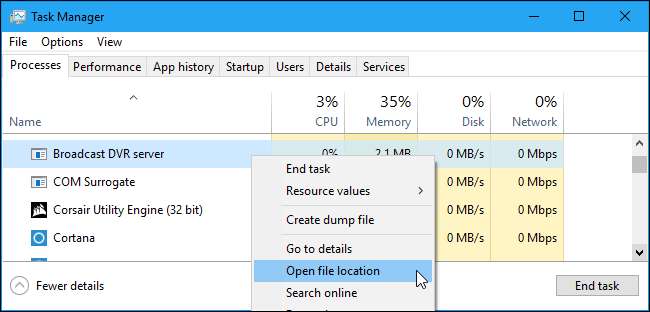
Ar trebui să vedeți o fereastră File Explorer deschisă în directorul C: \ Windows \ System32 cu fișierul bcastdvr.exe selectat.
Dacă se deschide într-un alt folder sau afișează un fișier cu un nume de fișier diferit, este posibil să aveți un program rău intenționat care presupune acest proces.
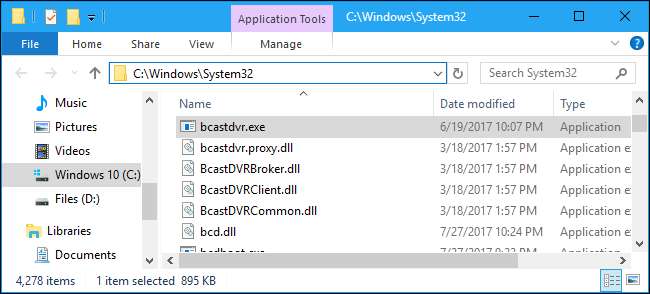
LEGATE DE: Care este cel mai bun antivirus pentru Windows 10? (Este suficient Windows Defender?)
Desigur, dacă sunteți îngrijorat de malware, ar trebui să efectuați o scanare cu dvs. programul antivirus preferat doar pentru a fi în siguranță. Acesta va examina sistemul dvs. pentru a găsi software-ul periculos și va elimina tot ceea ce găsește.